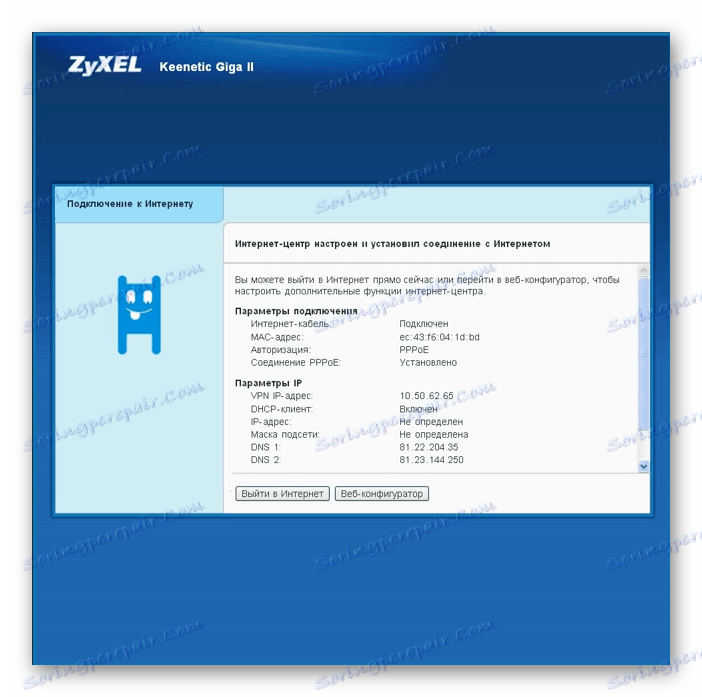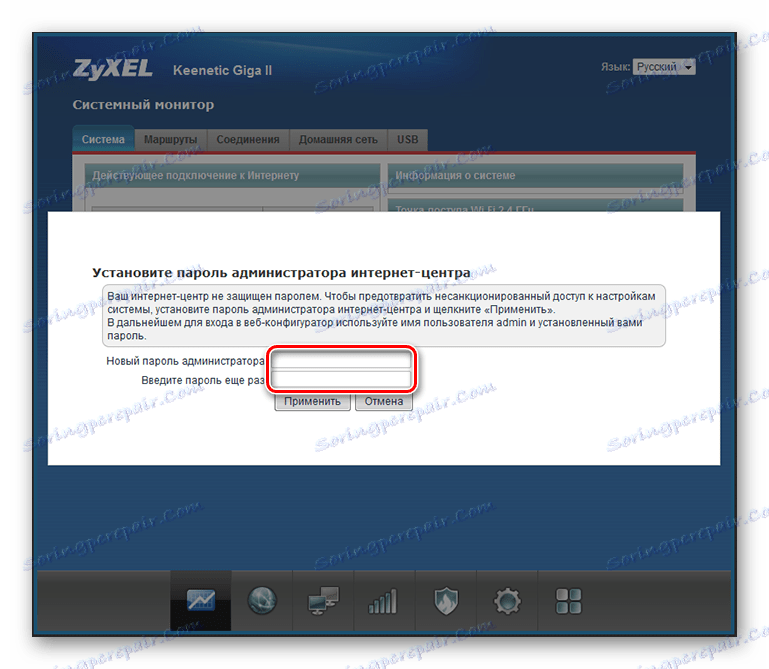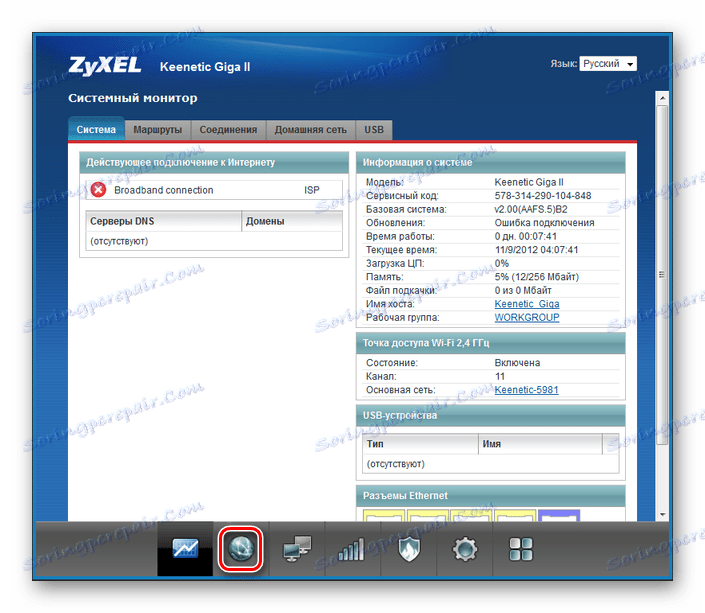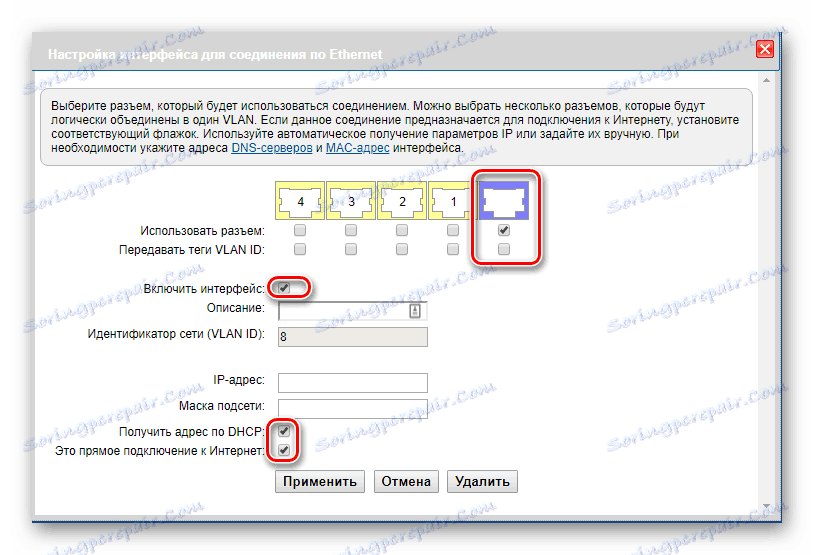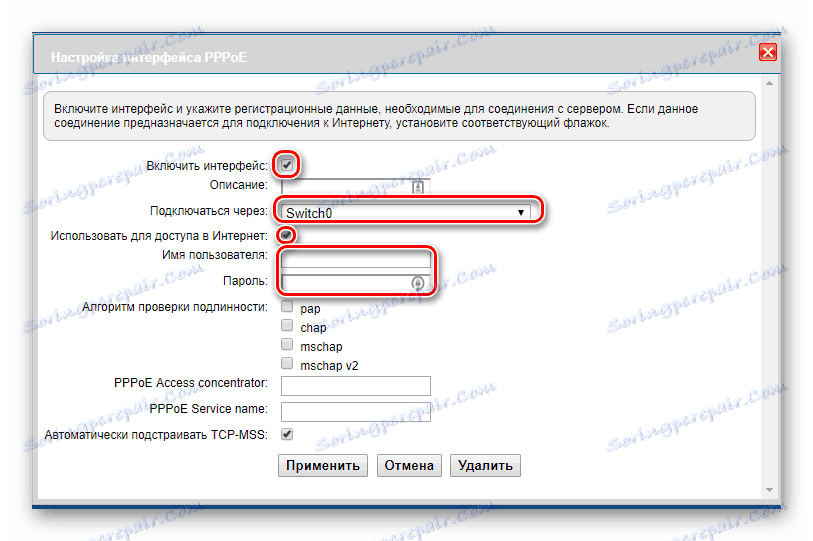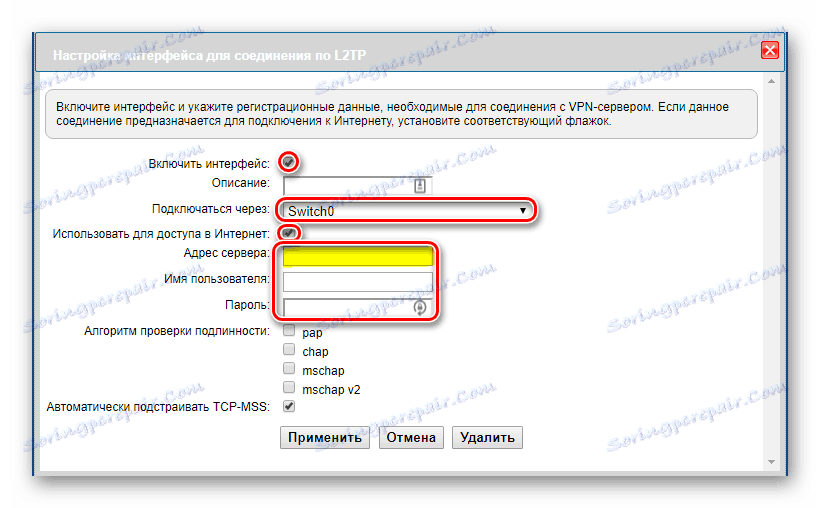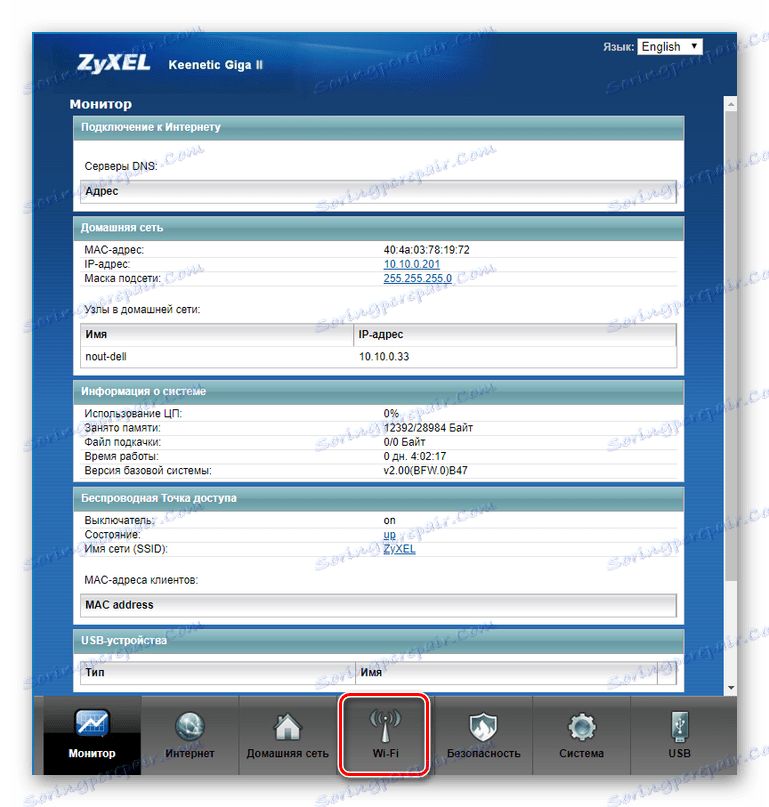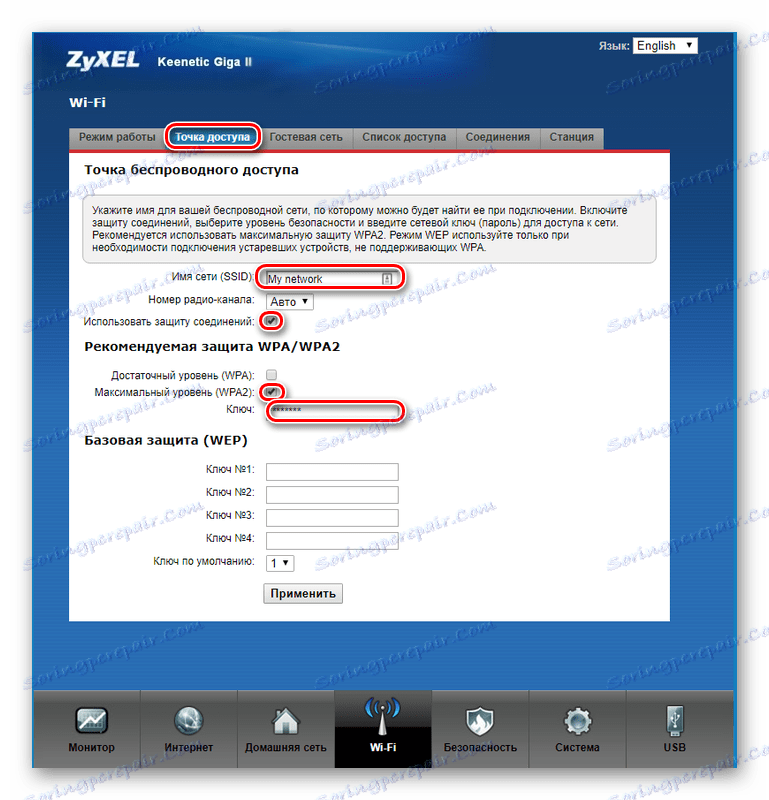Utworzenie centrum internetowego Zyxel Keenetic Giga II
Centrum internetowe Giga II firmy Zyxel Keenetic to wielofunkcyjne urządzenie, za pomocą którego można zbudować domową lub biurową sieć z dostępem do Internetu i dostępem Wi-Fi. Oprócz podstawowych funkcji ma wiele dodatkowych funkcji, które wykraczają daleko poza zwykły router, co czyni to urządzenie interesującym dla najbardziej wymagających użytkowników. Aby w pełni wykorzystać te funkcje, router musi być w stanie poprawnie skonfigurować. Zostanie to omówione dalej.
Ustawianie podstawowych parametrów centrum internetowego
Przed rozpoczęciem konfiguracji należy przygotować router do pierwszego uruchomienia. To szkolenie jest standardem dla wszystkich urządzeń tego typu. Konieczne jest wybranie miejsca, w którym router będzie zlokalizowany, rozpakowanie go, podłączenie anten i podłączenie go do komputera stacjonarnego lub laptopa, a także podłączenie kabla od dostawcy do złącza WAN. Jeśli korzystasz z połączenia sieciowego 3G lub 4G, musisz podłączyć modem USB do jednego z dostępnych złączy. Następnie możesz przystąpić do konfiguracji routera.
Połącz się z interfejsem sieciowym Zyxel Keenetic Giga II
Aby połączyć się z interfejsem internetowym, nie są wymagane żadne specjalne sztuczki. Wystarczy:
- Uruchom przeglądarkę i wpisz
192.168.1.1w pasku adresu - Wprowadź nazwę użytkownika
admini hasło1234w polu uwierzytelniania.![Okno autoryzacji w interfejsie internetowym Ziksel Kinetics Giga]()
Po wykonaniu tych czynności, przy pierwszym połączeniu, otworzy się następujące okno: 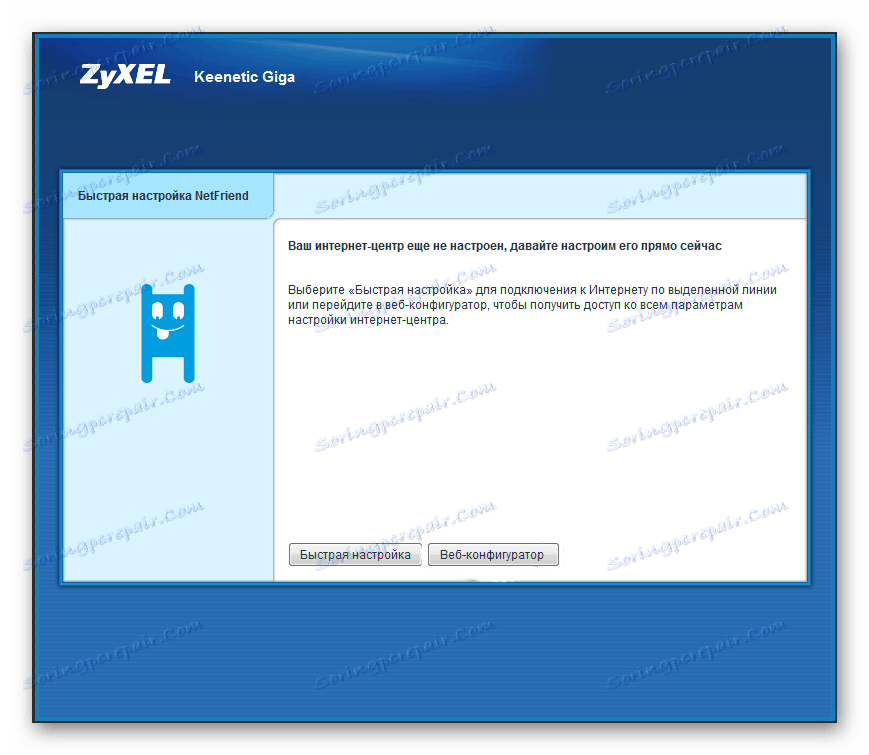
Dalszy przebieg ustawienia będzie zależeć od tego, która z dwóch opcji oferowanych w tym oknie wybierze użytkownik.
NDMS - system operacyjny centrum internetowego
Jedną z cech produktów serii Keenetic jest to, że ich działanie odbywa się pod kontrolą nie tylko mikroprogramu, ale całego systemu operacyjnego - NDMS. To właśnie jego obecność sprawia, że urządzenia te przekształcają się z banalnych routerów w wielofunkcyjne centra internetowe. Dlatego bardzo ważne jest aktualizowanie oprogramowania układowego routera.
OS NDMS jest zbudowany na typie modułowym. Składa się z komponentów, które mogą być dodawane lub usuwane według uznania użytkownika. Listę zainstalowanych i dostępnych do zainstalowania komponentów można zobaczyć w interfejsie internetowym w sekcji "System" na zakładce "Komponenty" (lub na karcie "Aktualizacje" , wersja systemu operacyjnego wpływa na lokalizację). 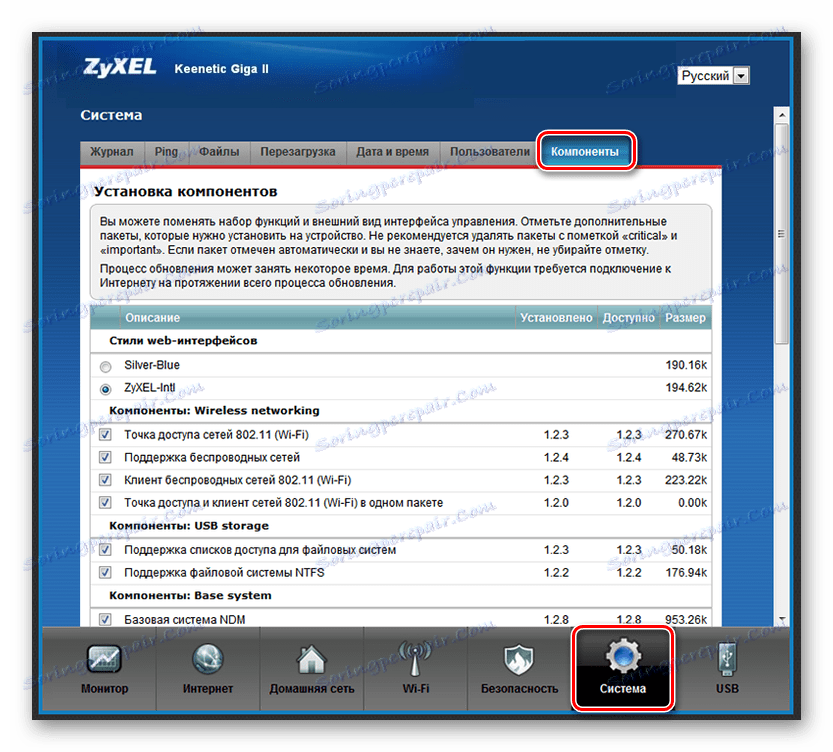
Zaznaczając wymagany komponent (lub usuwając znacznik wyboru) i klikając przycisk "Zastosuj" , można go zainstalować lub usunąć. Należy to jednak zrobić bardzo ostrożnie, aby przypadkowo nie usunąć komponentu niezbędnego do normalnego funkcjonowania urządzenia. Takie komponenty są zwykle oznaczone jako "krytyczne" lub "ważne" .
Posiadanie modularnego systemu operacyjnego sprawia, że konfigurowanie urządzeń Keenetic jest wyjątkowo elastyczne. Dlatego w zależności od preferencji użytkownika interfejs sieciowy routera może mieć zupełnie inne podsekcje i zakładki (z wyjątkiem tych podstawowych). Po zrozumieniu tego ważnego punktu dla siebie, możesz przejść do bezpośredniej konfiguracji routera.
Szybka konfiguracja
Dla tych, którzy nie chcą zagłębiać się w subtelności konfiguracji, Zyxel Keenetic Giga II zapewnia możliwość ustawienia podstawowych parametrów urządzenia za pomocą kilku kliknięć. Ale jednocześnie musisz spojrzeć na umowę z dostawcą i znaleźć niezbędne informacje na temat twojego połączenia. Aby rozpocząć szybką konfigurację routera, należy kliknąć odpowiedni przycisk w oknie ustawień, które pojawi się po autoryzacji w interfejsie internetowym urządzenia. 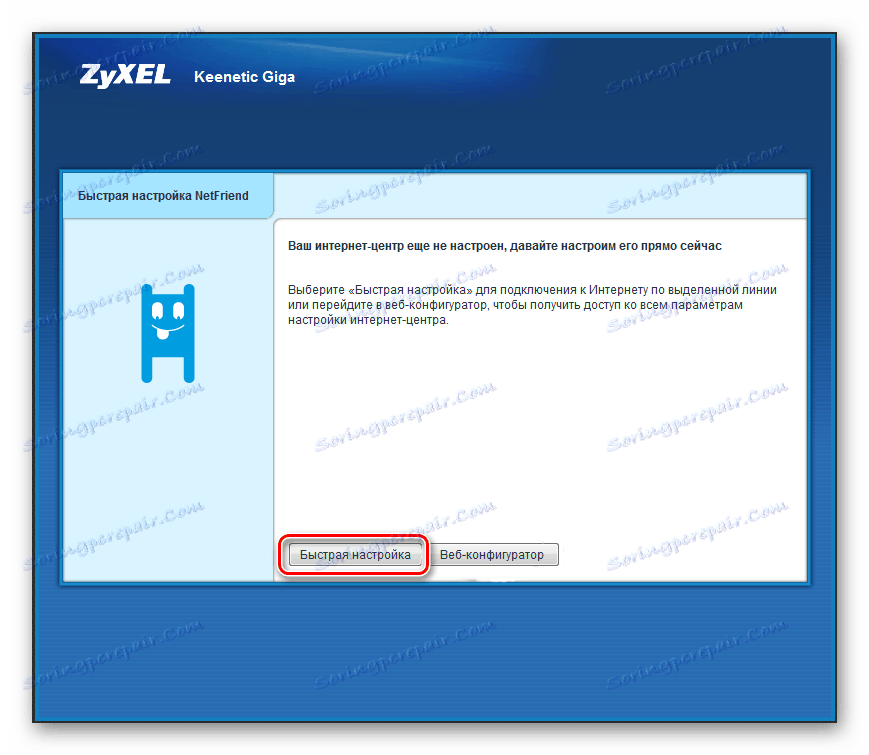
Następnie nastąpi:
- Router niezależnie sprawdzi połączenie z dostawcą i ustawi jego typ, po czym użytkownik zostanie poproszony o wprowadzenie danych do autoryzacji (jeśli typ połączenia przewiduje to).
![Wprowadzanie danych do autoryzacji w oknie szybkich ustawień Ziksel Kinetics Giga 2]()
Wprowadzając niezbędne informacje, możesz przejść do następnego kroku, klikając "Dalej" lub "Pomiń", jeśli korzystasz z połączenia bez przenoszenia nazwy użytkownika i hasła. - Po ustawieniu parametrów autoryzacji router zaproponuje aktualizację składników systemu. To ważny krok, którego nie można porzucić.
![Przejście do aktualizacji składników Zixel Kinetics Giga 2]()
- Po kliknięciu przycisku "Aktualizuj" nastąpi automatyczne wyszukiwanie aktualizacji i ich instalacja.
![Proces aktualizacji komponentów Ziksel Kinetics Giga 2]() Po zainstalowaniu aktualizacji router zrestartuje się.
Po zainstalowaniu aktualizacji router zrestartuje się. - Po ponownym uruchomieniu router wyświetli końcowe okno, w którym zostanie wyświetlona aktualna konfiguracja urządzenia.
![Uzupełnienie szybkich ustawień Ziksel Kinetics Giga 2]()
Jak widać, konfiguracja urządzenia naprawdę dzieje się bardzo szybko. Jeśli użytkownik potrzebuje dodatkowych funkcji centrum internetowego, może je kontynuować ręcznie, klikając przycisk "Web Configurator" .
Ustawienie ręczne
Fani zagłębiania się w parametry połączenia internetowego samodzielnie nie muszą korzystać z funkcji szybkiej konfiguracji routera. Możesz natychmiast wejść do konfiguratora internetowego urządzenia, klikając odpowiedni przycisk w oknie ustawień początkowych. 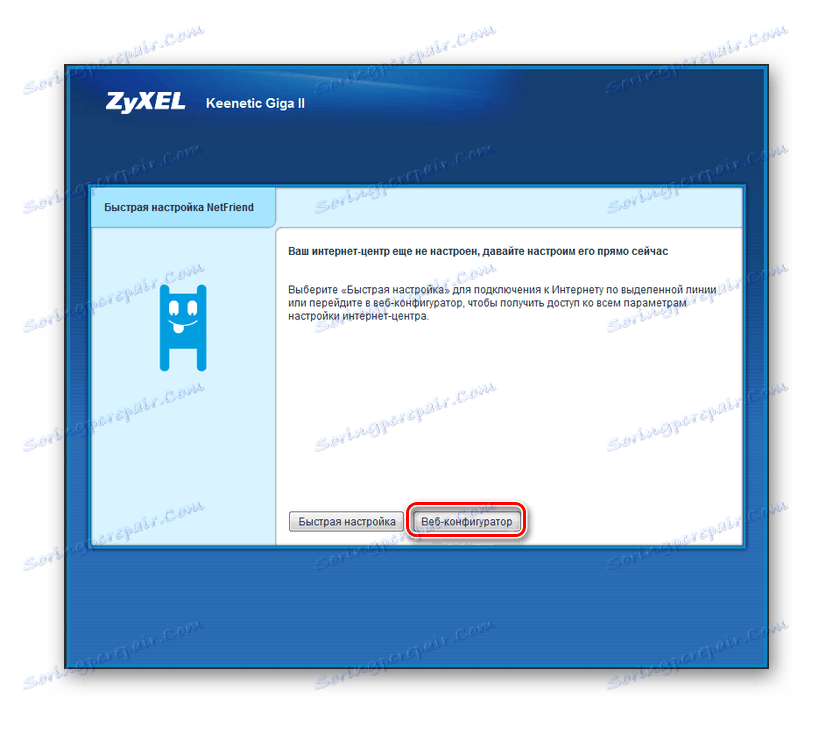 Następnie musisz:
Następnie musisz:
- Zmień hasło administratora, aby połączyć się z konfiguratorem internetowym. Nie ignoruj tej propozycji, ponieważ zależy od niej bezpieczeństwo przyszłej pracy Twojej sieci.
![Zmień hasło administratora, aby połączyć się z Zyxel Keenetic GIGA]()
- W oknie monitora systemowego, które zostanie otwarte, przejdź do ustawień Internetu, klikając ikonę globusa u dołu strony.
![Okno monitora systemu GIGA Zyxel Keenetic]()
Następnie możesz rozpocząć tworzenie interfejsu do łączenia się z Internetem. Aby to zrobić, wybierz wymagany typ połączenia (zgodnie z umową z dostawcą) i kliknij przycisk "Dodaj interfejs" . 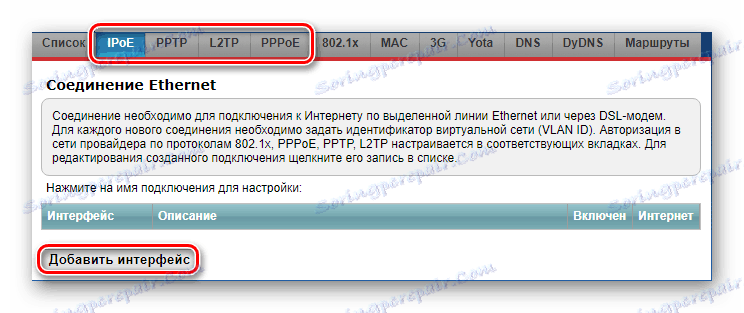
Następnie musisz ustawić niezbędne parametry połączenia z Internetem:
- Jeśli połączenie jest nawiązywane przez DHCP bez użycia loginu i hasła (zakładka IPoE) - wystarczy wskazać, do którego portu podłączony jest kabel od dostawcy. Ponadto sprawdź punkty, w których znajduje się ten interfejs, i uzyskaj adres IP za pośrednictwem DHCP, a także wskaż, że jest to bezpośrednie połączenie z Internetem.
![Konfigurowanie połączenia DHCP w Ziksel Kinetics Giga 2]()
- Jeśli dostawca korzysta z połączenia PPPoE, na przykład z firmą Rostelecom lub Dom.ru, podaj nazwę użytkownika i hasło, wybierz interfejs, za pomocą którego zostanie utworzone połączenie, zaznacz pola wyboru, które to umożliwiają, i zezwól na łączenie się z Internetem.
![Konfigurowanie połączenia PPPoE w Ziksel Kinetics Giga 2]()
- W przypadku korzystania z połączeń L2TP lub PPTP, oprócz parametrów określonych powyżej, konieczne będzie również wprowadzenie adresu serwera VPN używanego przez dostawcę.
![Konfigurowanie połączenia L2TP w Ziksel Kinetics Giga 2]()
Po wykonaniu parametrów, należy kliknąć przycisk "Zastosuj" , router otrzyma nowe ustawienia i będzie mógł połączyć się z Internetem. Zaleca się również we wszystkich przypadkach wypełnienie pola "Opis" , dla którego należy wymyślić nazwę tego interfejsu. Oprogramowanie układowe routera umożliwia tworzenie i korzystanie z kilku połączeń, dzięki czemu można je łatwo rozróżnić. Wszystkie utworzone połączenia będą wyświetlane na liście w odpowiedniej zakładce w menu ustawień internetowych. 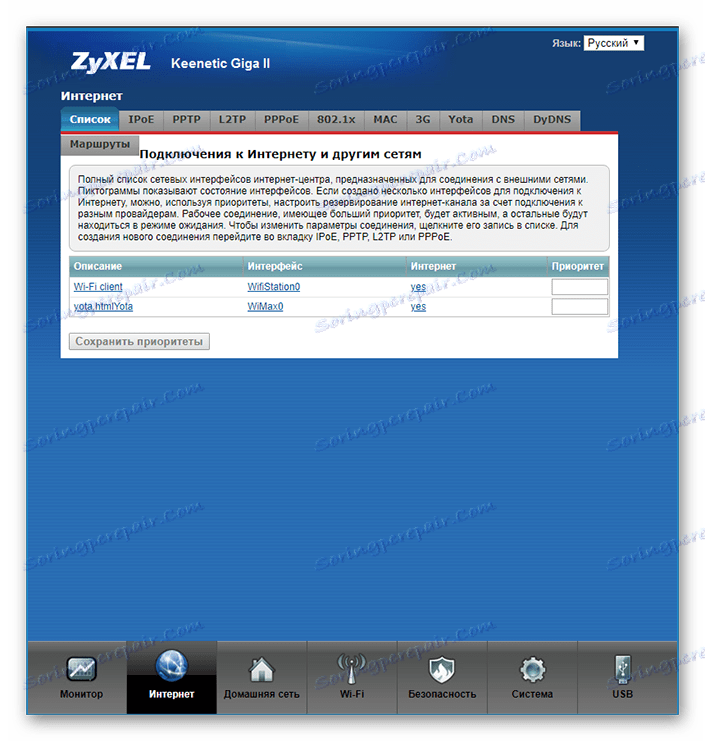
Z tego podmenu można w razie potrzeby łatwo edytować konfigurację utworzonego połączenia.
Połącz się z siecią 3G / 4G
Obecność portów USB umożliwia podłączenie sieci Zyxel Keenetic Giga II do sieci 3G / 4G. Jest to szczególnie przydatne, jeśli urządzenie ma być używane na obszarach wiejskich lub w kraju, gdzie nie ma przewodowego Internetu. Jedynym warunkiem stworzenia takiego połączenia jest obecność zasięgu operatora telefonii komórkowej, a także niezbędne komponenty NDMS. Fakt, że tak się dzieje, jest sygnalizowany obecnością karty "3G / 4G" w sekcji "Internet" interfejsu sieciowego routera. 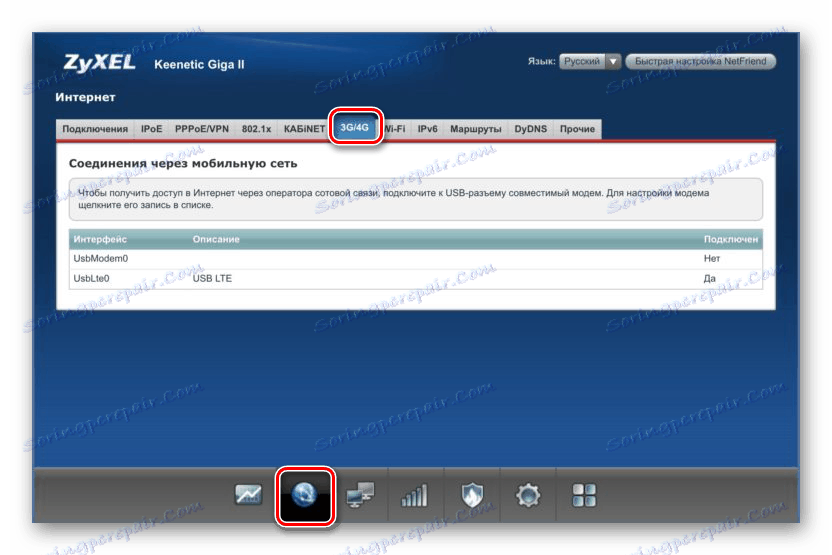
Jeśli brakuje tej karty, konieczne jest zainstalowanie niezbędnych składników.
System operacyjny NDMS obsługuje do 150 modeli modemów USB, więc rzadko występują problemy z ich łączeniem. Wystarczy podłączyć modem do routera, aby nawiązać połączenie, ponieważ jego główne parametry są zwykle już zarejestrowane w oprogramowaniu modemu. Po podłączeniu modem powinien pojawić się na liście interfejsów na karcie 3G / 4G oraz na ogólnej liście połączeń na pierwszej zakładce w sekcji "Internet" . W razie potrzeby parametry połączenia można zmienić, klikając nazwę połączenia i wypełniając odpowiednie pola. 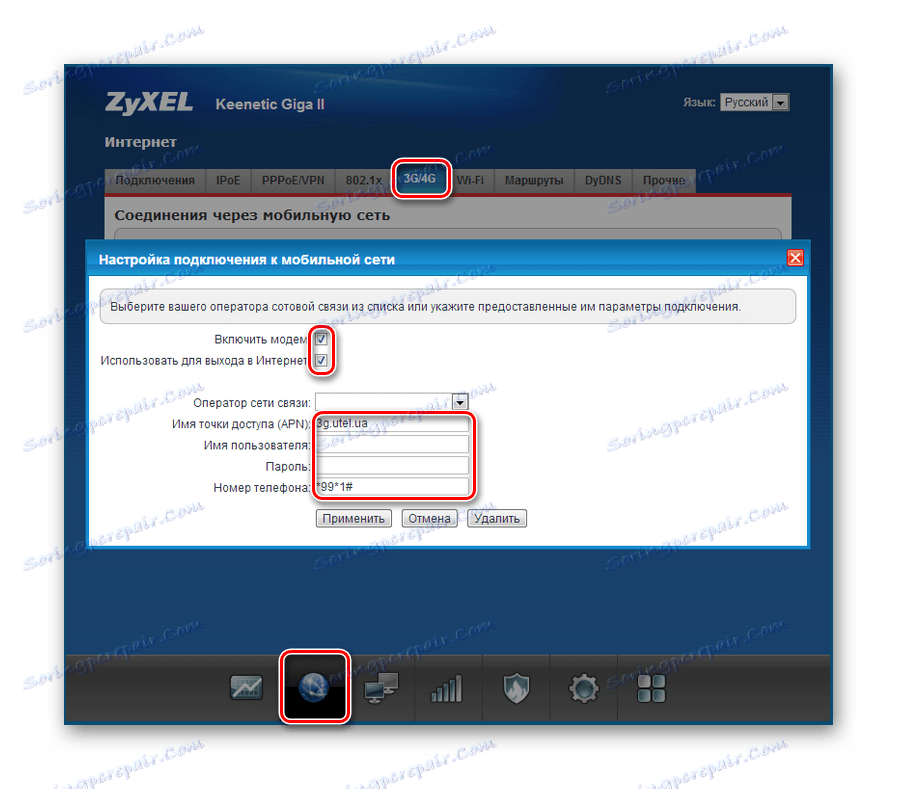
Praktyka pokazuje jednak, że potrzeba ręcznego konfigurowania połączenia z operatorem telefonii komórkowej występuje sporadycznie.
Konfiguracja połączenia kopii zapasowej
Jedną z zalet Zyxel Keenetic Giga II jest możliwość korzystania z wielu połączeń internetowych za pośrednictwem różnych interfejsów w tym samym czasie. W takim przypadku jedno z połączeń działa jako główne, a pozostałe są zbędne. Ta funkcja jest bardzo wygodna, gdy istnieje niestabilne połączenie z dostawcami. Aby to zrealizować, wystarczy ustawić priorytet połączeń w zakładce "Połączenia" w sekcji "Internet" . Aby to zrobić, wprowadź wartości liczbowe w polu "Priorytet" na liście i kliknij przycisk "Zapisz priorytety" . 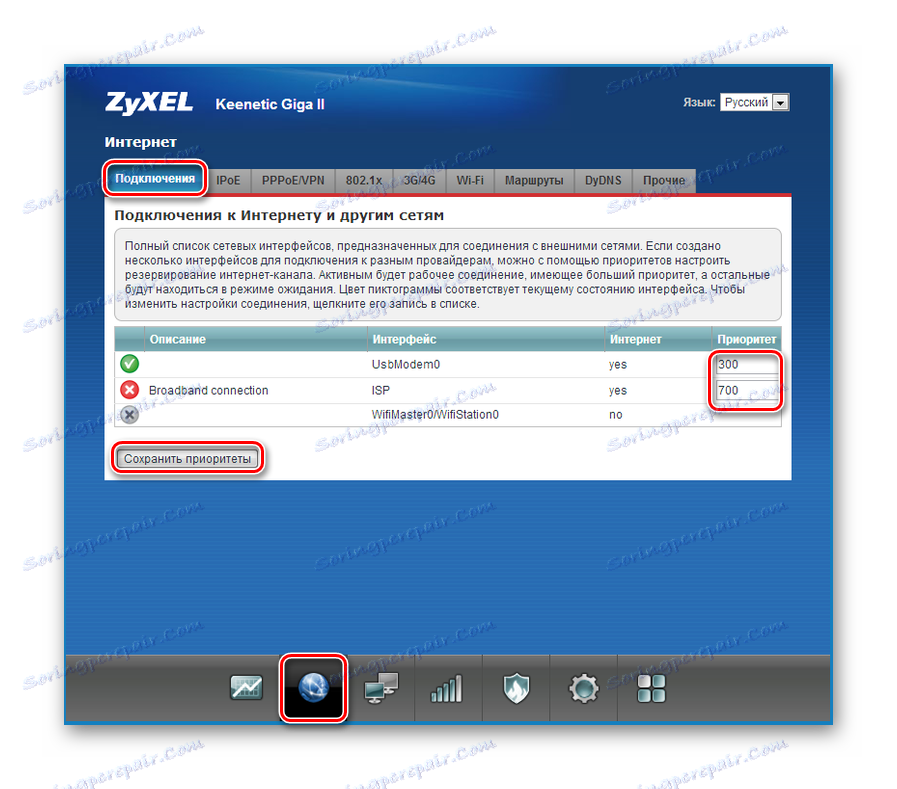
Wyższa wartość oznacza wyższy priorytet. Tak więc, z przykładu podanego na zrzucie ekranu wynika, że głównym jest połączenie za pośrednictwem sieci przewodowej, która ma priorytet 700. W przypadku utraty połączenia router automatycznie nawiąże połączenie z siecią 3G za pośrednictwem modemu USB. Ale jednocześnie będzie stale próbował przywrócić główne połączenie i jak tylko będzie to możliwe, przełączy się na to ponownie. Możliwe jest utworzenie takiej pary z dwóch połączeń 3G od różnych operatorów, a także ustawienie priorytetu dla trzech lub więcej połączeń.
Zmień ustawienia sieci bezprzewodowej
Domyślnie Zyxel Keenetic Giga II ma już utworzone połączenie Wi-Fi, które jest w pełni funkcjonalne. Nazwę sieci i hasło można wyświetlić na naklejce znajdującej się na spodzie urządzenia. Dlatego w większości przypadków konfigurowanie sieci bezprzewodowej ogranicza się do zmiany tych dwóch parametrów. Aby to zrobić, musisz:
- Wejdź do sekcji ustawień sieci bezprzewodowej, klikając odpowiednią ikonę na dole strony.
![Przejście do ustawień bezprzewodowych w Ziksel Kinetics Giga 2]()
- Przejdź do zakładki "Punkt dostępu" i ustaw nową nazwę dla swojej sieci, poziomu bezpieczeństwa i hasła, aby się z nim połączyć.
![Ustawianie parametrów sieci bezprzewodowej w Ziksel Kinetics Giga 2]()
Po zapisaniu ustawień sieć rozpocznie pracę z nowymi parametrami. Są wystarczające dla większości użytkowników.
Podsumowując, chciałbym podkreślić, że artykuł ten dotyczył tylko kluczowych punktów w tworzeniu Zyxel Keenetic Giga II. Jednak system operacyjny NDMS zapewnia użytkownikowi wiele dodatkowych funkcji do korzystania z urządzenia. Opis każdego z nich zasługuje na osobny artykuł.

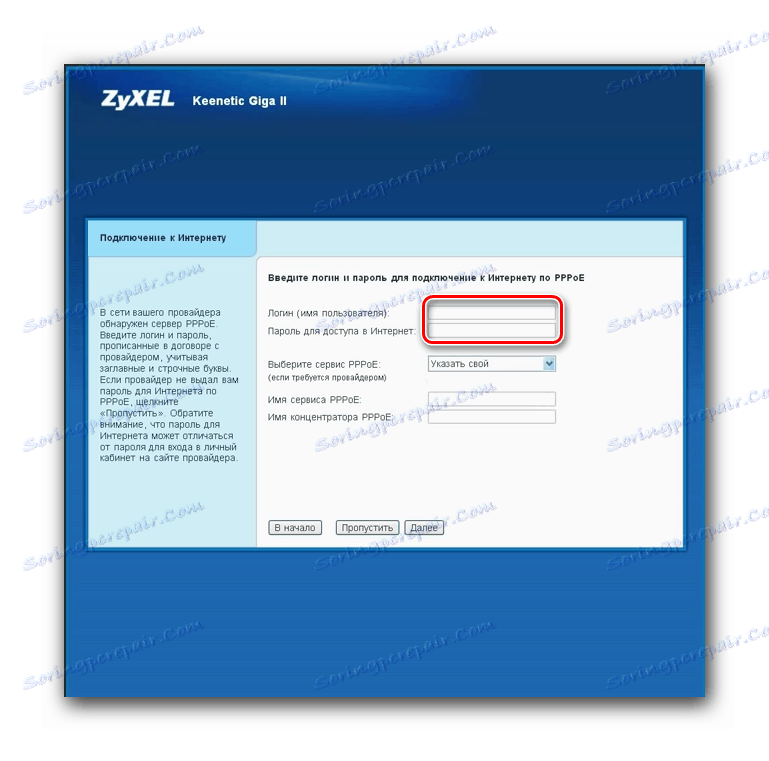

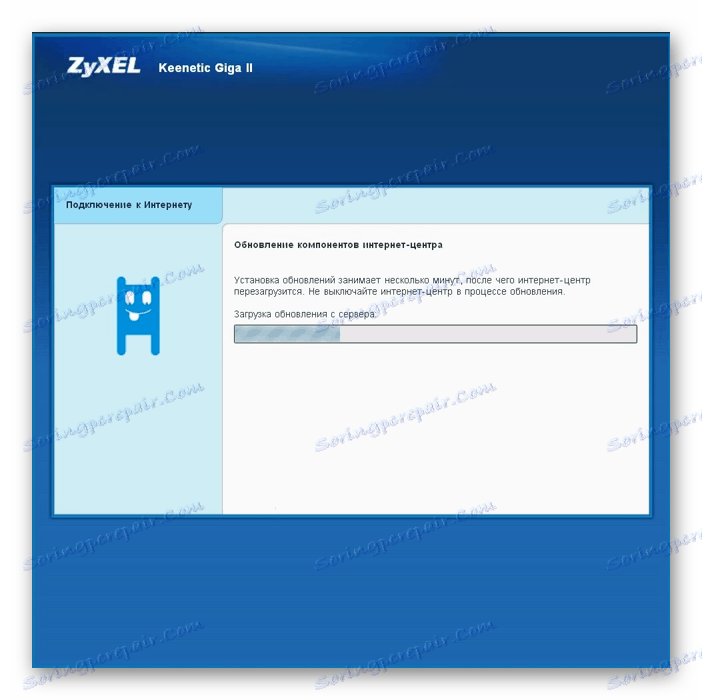 Po zainstalowaniu aktualizacji router zrestartuje się.
Po zainstalowaniu aktualizacji router zrestartuje się.